Få fargekoder i flere formater med DCPicker
Har du sett en farge på en nettside som du virkelig ønsket (eller trengte) for å vite fargekoden for? Nå kan du enkelt få informasjonen du trenger i seks fargekodeformater med DCPicker.
Setup
Oppsett for DCPicker er veldig enkelt. Unzip filene, legg dem til en mappe og opprett en ny snarvei.
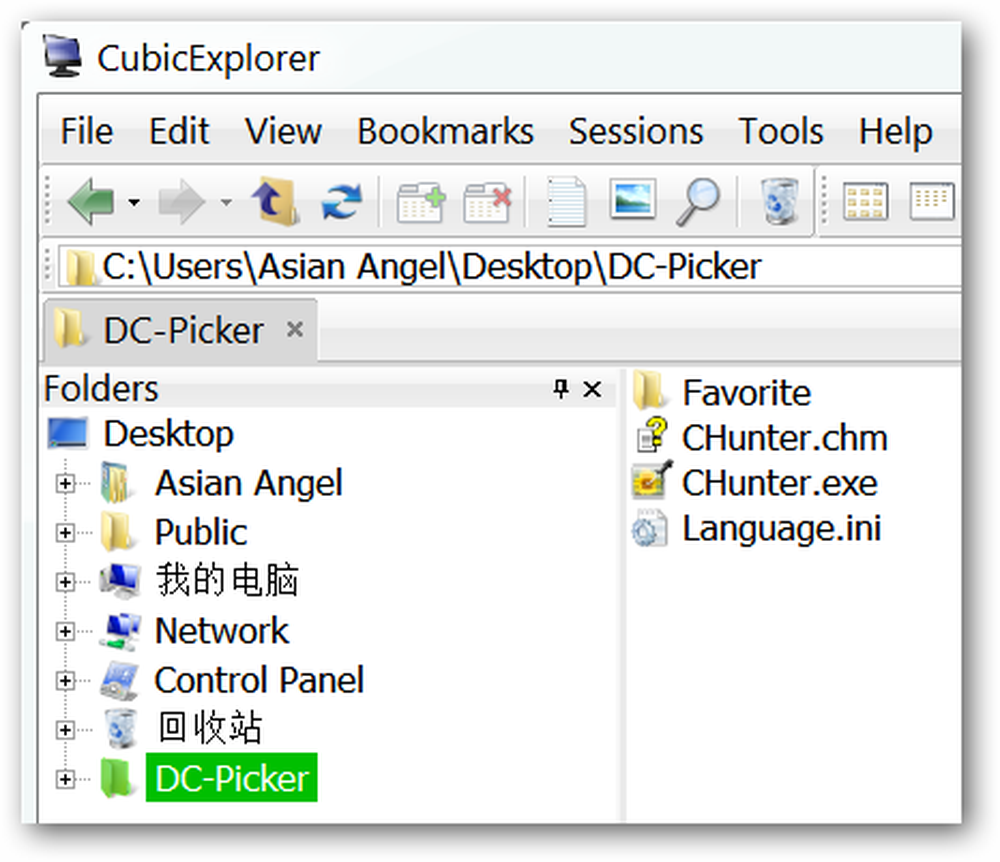
Slik ser DCPicker ut når du starter opp ... alt er umiddelbart klar til å gå.
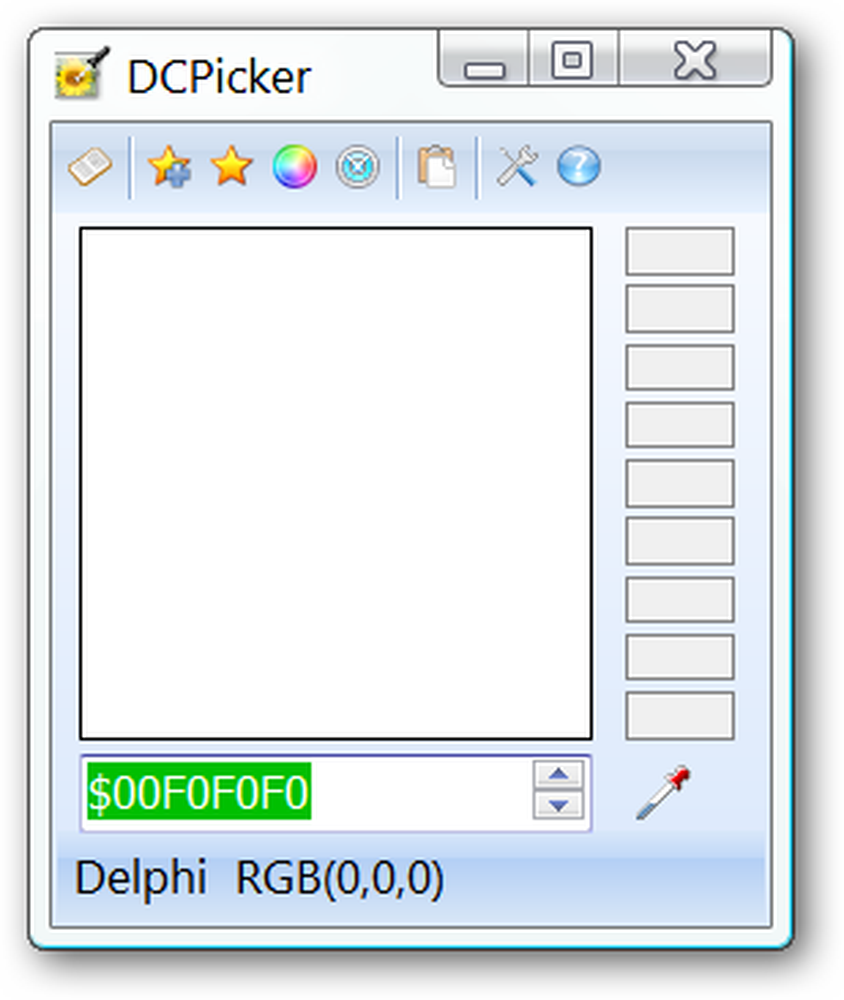
Hvis du har et bestemt fargekodformat som du vil begynne med, kan du velge det ved hjelp av "Format-menyen" før du begynner.
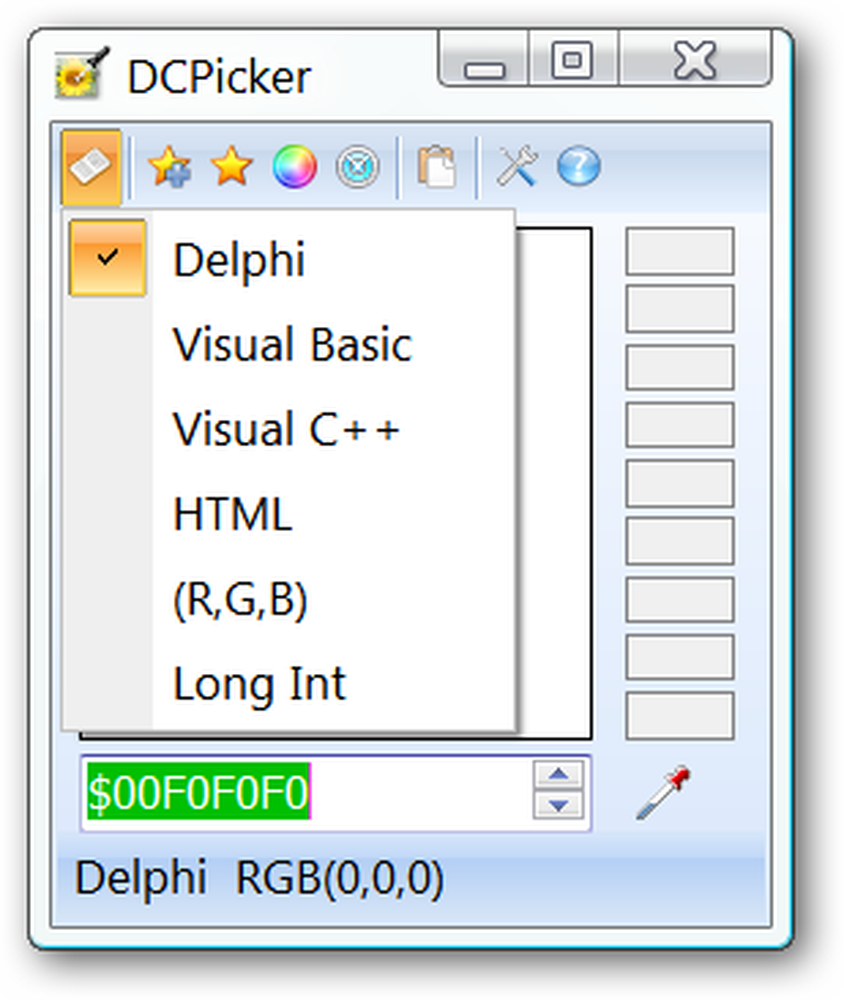
alternativer
Du kan stille DCPicker til "Hold deg på toppen", antall farger lagret i historien, og legg til tilpassede formater om ønskelig i "Alternativer-vinduet".
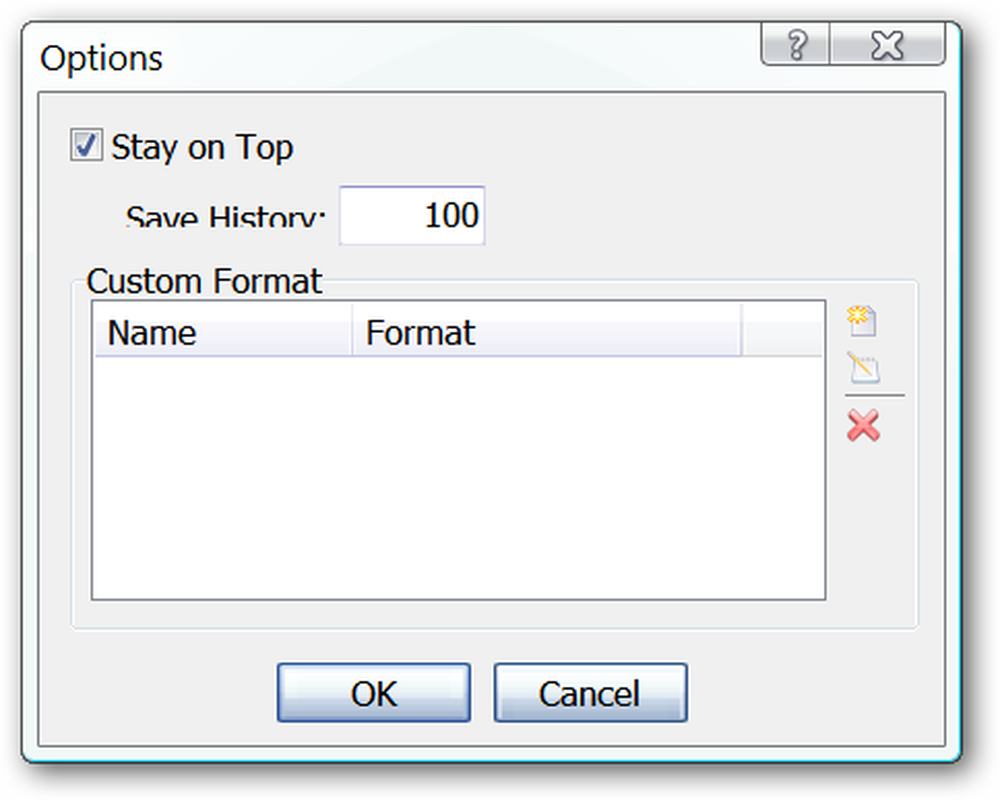
DCPicker in Action
For å begynne å få fargekoder ta tak i "Color Picker Icon" og dra den over fargen du trenger informasjon om.
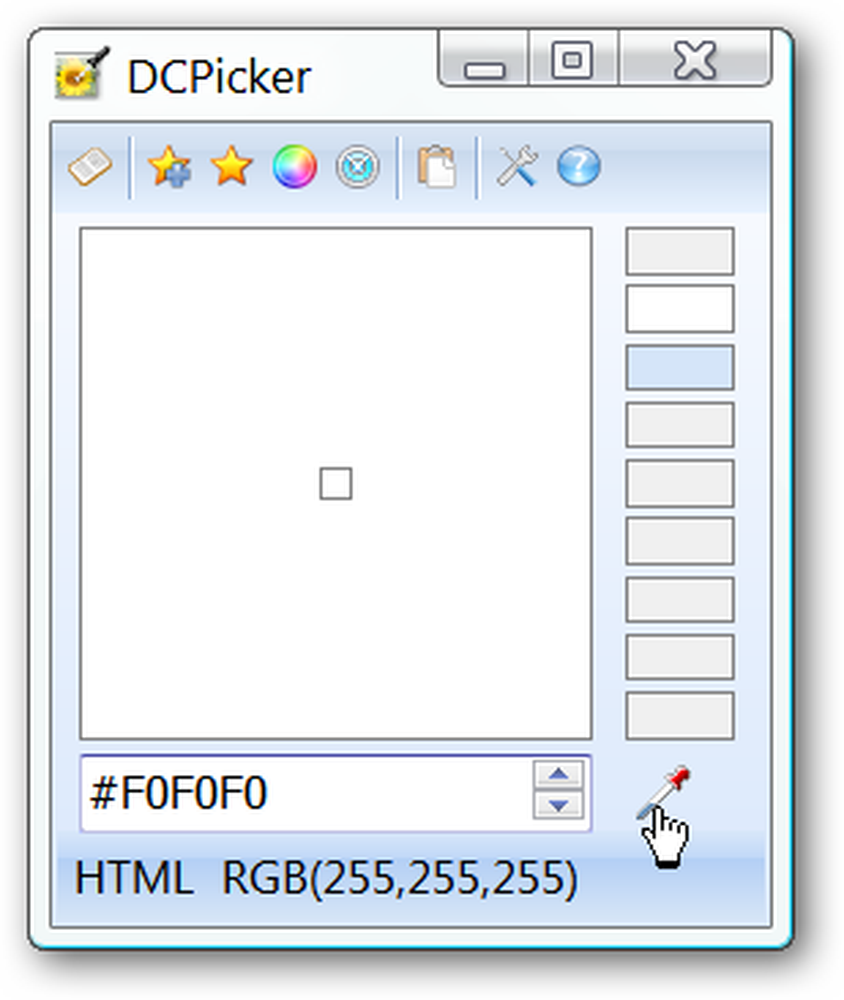
Som du ser på skjermbildet, har DCPicker lett gitt koden for det grønne området. Legg merke til "Fargeliste" på høyre side av DCPicker-vinduet ... du kan raskt få tilgang til dine ni siste "viste" farger.
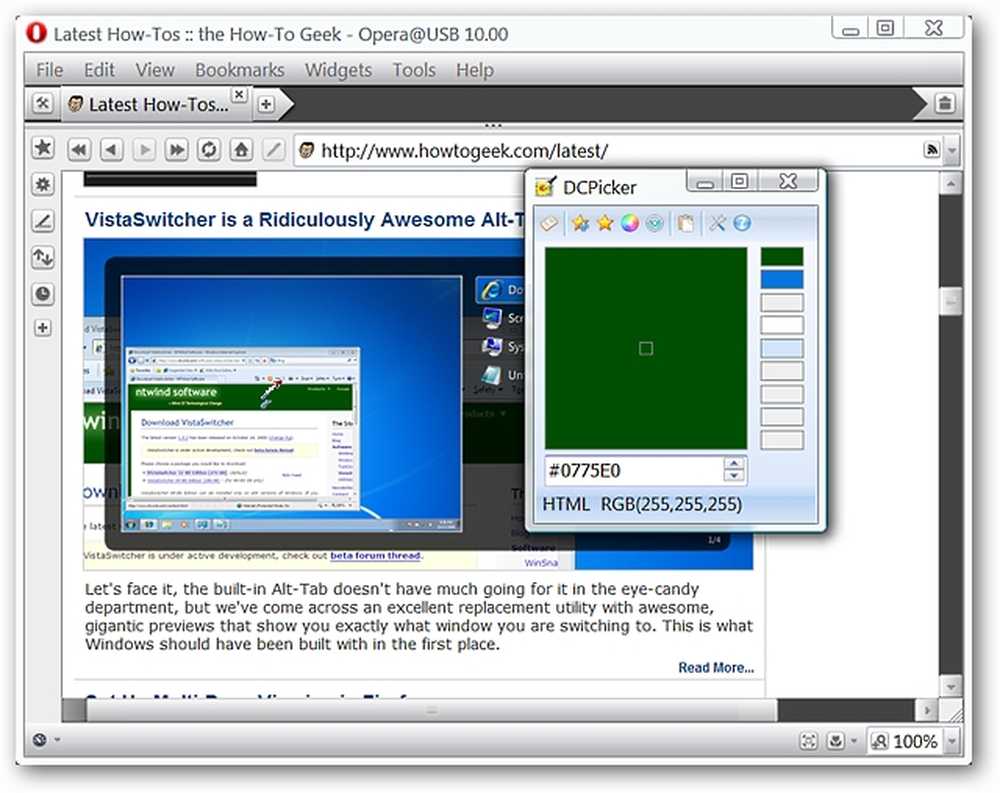
Kanskje du trenger fargekoden i flere formater ... ikke et problem. Bare klikk på "Format Menu" og velg riktig format for å enkelt bytte mellom dem. Du kan også bruke "Scrollbar Arrows" ved siden av den numeriske koden for å bytte mellom formater.
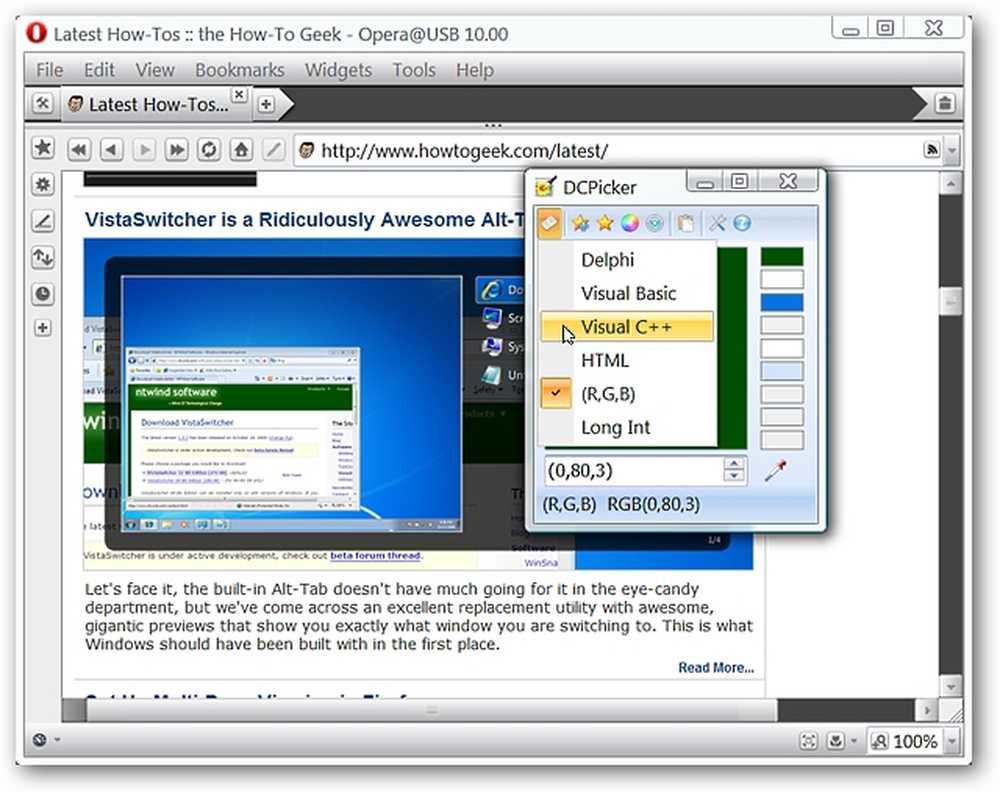
Konklusjon
Hvis du er på utkikk etter en rask og enkel måte å få fargekoder på, så er DCPicker definitivt et anbefalt program for å ha i din nettsidebygging verktøykasse.
lenker
Last ned DCPicker (versjon 1.11.3.13)



